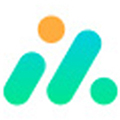最近一些用户们在使用2345看图王.的时候,不知道如何批量添加图片文字的操作?今日在这里就为你们带来了2345看图王批量添加图片文字的操作方法。
2345看图王批量添加图片文字的操作方法

首先我们先用2345看图王打开需要添加文字的图片,如图所示。
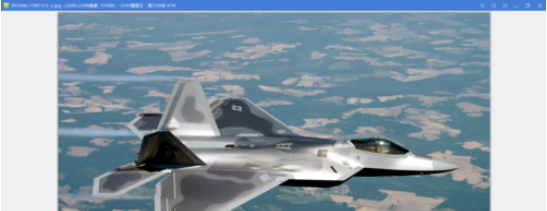
然后我们左击图示按钮。
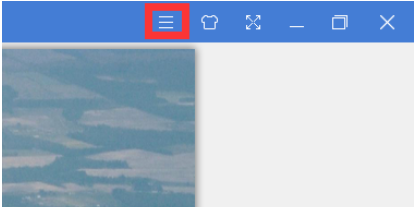
接下来我们左击“批量添加文字”。
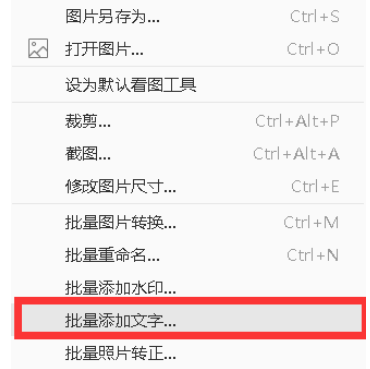
这个时候我们再点击“添加”或“添加文件夹”添加需要修改的图片。
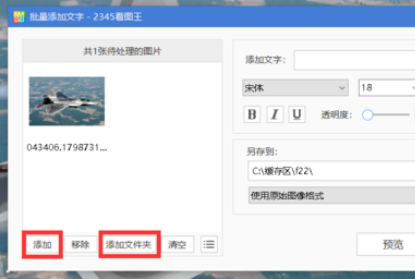
在标记处输入文字。
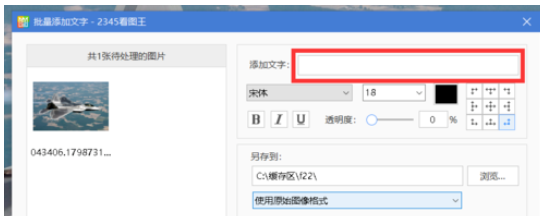
接着我们在标记处更改字体、字形、字号、位置、透明度、颜色。
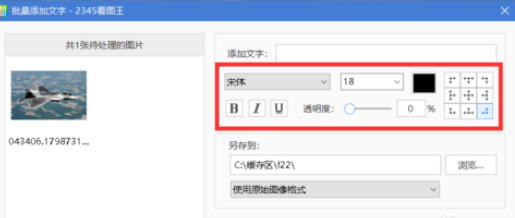
下拉以更改输出格式。
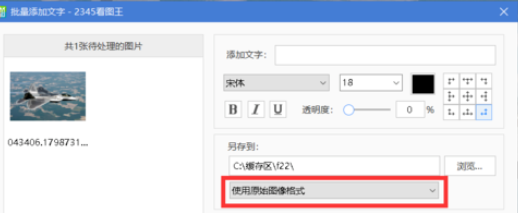
点击预览可预览效果图。
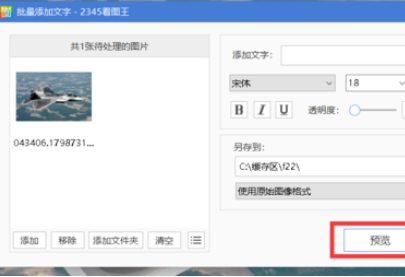
最后一步我们完成后左击“开始添加文字”即可。
看完了上文为你们描述的2345看图王批量添加图片文字的详细流程介绍,你们是不是都学会了呀!